Ανησυχείτε για το τι μπορεί να συμβεί στο σπίτι ή στο γραφείο όταν εσείς λείπετε; Θέλετε να ελέγχετε ένα συγκεκριμένο χώρο από απόσταση, αλλά η αγορά μίας κάμερας παρακολούθησης σας φαίνεται ακριβή λύση; Σε αυτόν τον οδηγό θα σας παρουσιάσουμε πώς μπορείτε να μετατρέψετε ένα παλιό laptop με κάμερα σε ένα οικιακό σύστημα ασφαλείας χωρίς να ξοδευτείτε.
Προτάσεις συνεργασίας
Τα νέα άρθρα του PCsteps
Γίνε VIP μέλος στο PCSteps
Μετατρέποντας ένα laptop σε σύστημα ασφαλείας
Όλοι οι σύγχρονοι φορητοί υπολογιστές έρχονται με ενσωματωμένη κάμερα. Ακόμη και εάν λόγω παλαιότητας κάποιος δε διαθέτει, μπορούμε πολύ εύκολα να προμηθευτούμε και να ενσωματώσουμε μία οικονομική USB camera.

Η κάμερα στον φορητό υπολογιστή μπορεί να χρησιμοποιηθεί για πολλούς διαφορετικούς σκοπούς, όπως βιντεοκλήση, λήψη φωτογραφιών, και η αναγνώριση προσώπου, μεταξύ άλλων.
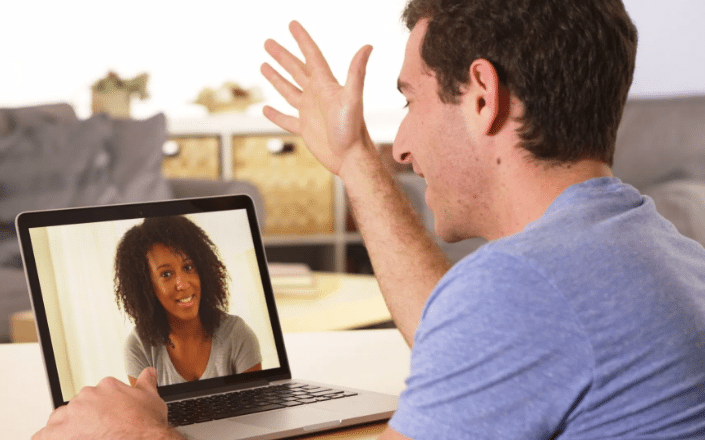
Μπορεί επίσης να χρησιμοποιηθεί ως μέσο παρακολούθησης, με την εγκατάσταση του σωστού λογισμικού.
Έτσι ουσιαστικά μπορούμε να μετατρέψουμε τον φορητό μας υπολογιστή σε ένα σύστημα ασφαλείας για να γράφουμε αυτόματα video, φωτογραφίες, να παίρνουμε ειδοποιήσεις μέσω ηλεκτρονικού ταχυδρομείου, να εκτελούμε ενέργειες, κ.α.
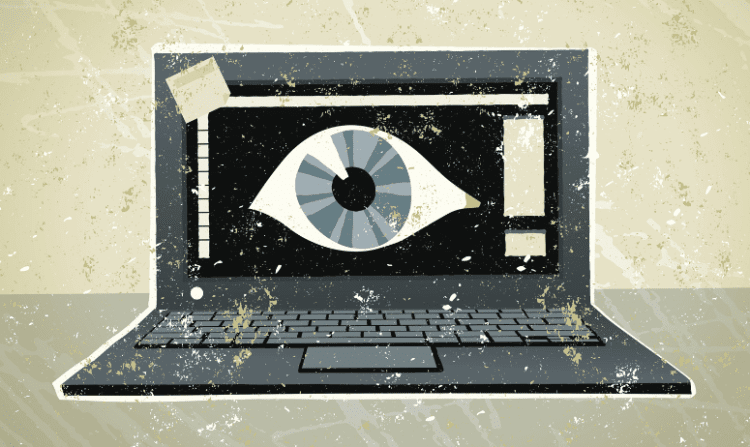
Συνεπώς, είμαστε σε θέση να παρακολουθούμε ένα χώρο χωρίς να ξοδέψουμε περιττά χρήματα.
Παρακάτω θα σας παρουσιάσουμε αναλυτικά μία εφαρμογή του είδους, για να μετατρέψουμε ένα οποιοδήποτε φορητό υπολογιστή με κάμερα σε ένα σύστημα παρακολούθησης.
Ξεκινώντας
Πριν ξεκινήσουμε, θα πρέπει να κάνουμε κάποιες ρυθμίσεις που αφορούν τις επιλογές ενέργειας του φορητού μας υπολογιστή.
Από τη στιγμή που ουσιαστικά εγκαθιστούμε ένα σύστημα ασφαλείας στον χώρο μας, θέλουμε να είναι σε λειτουργία για όσο διάστημα δεν βρισκόμαστε εκεί.
Συνεπώς, πρέπει να αποτρέψουμε το σύστημα να πέσει σε αδρανοποίηση ή αναστολή λειτουργίας.
Πώς Διαφέρει η Αδρανοποίηση και η Αναστολή Λειτουργίας στα WindowsΟι περισσότεροι από εμάς σβήνουμε εντελώς τον υπολογιστή όταν δεν τον χρειαζόμαστε. Όμως, εκτός από τον τερματισμό λειτουργίας, έχουμε και άλλες επιλογές, προκειμένου ο υπολογιστής…
Για να το πετύχουμε αυτό, θα πρέπει να ρυθμίσουμε ανάλογα το τρέχον σχέδιο παροχής ενέργειας.
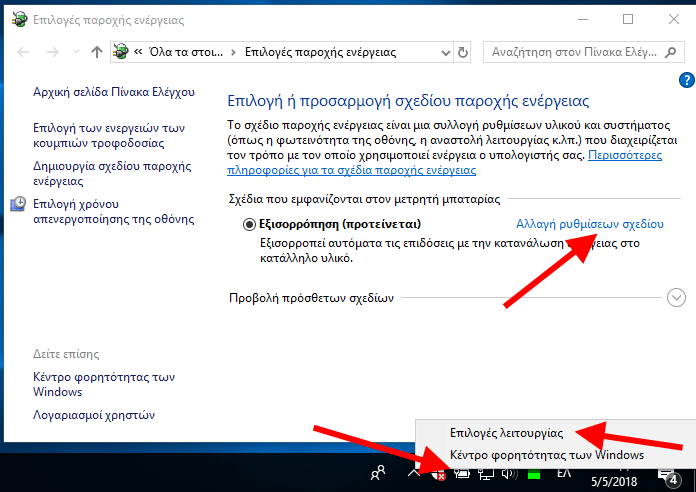
Μπορούμε να αφήσουμε την οθόνη του συστήματος να κλείνει μετά από ένα χρονικό διάστημα για εξοικονόμηση ενέργειας, αλλά θα πρέπει να είναι πάντα λειτουργικό.
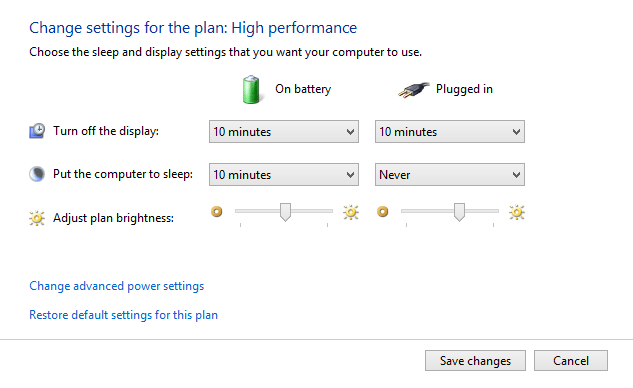
Yawcam
Το Yawcam είναι ένα από τα δεκάδες δωρεάν προγράμματα που μας επιτρέπουν να χρησιμοποιούμε τον φορητό μας υπολογιστή ως σύστημα ασφαλείας.

Το συγκεκριμένο επιλέχθηκε ύστερα από δοκιμές, καθώς είναι εύκολο στη χρήση, και προσφέρει αρκετές λειτουργίες που σε άλλες περιπτώσεις κοστίζουν.
Να αναφέρουμε ότι το Yawcam εξάγει τις εγγραφές κυρίως ως εικόνες και όχι ως video. Αυτό μας εξασφαλίζει ότι το μέγεθος των εγγραφών θα κρατηθεί σε ένα λογικό επίπεδο και δεν θα γεμίσει τον δίσκο μας.
Ωστόσο, διαθέτει ένα ενσωματωμένο εργαλείο για τη συγχώνευση πολλαπλών εικόνων σε σε μορφή video.
Εγκατάσταση
Το Yawcam μπορούμε να το βρούμε εδώ.
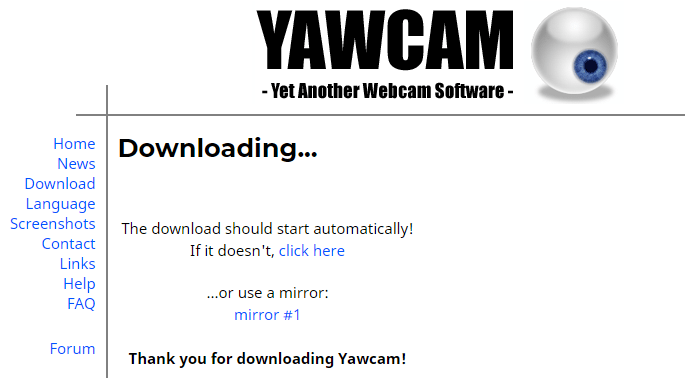
Η εγκατάστασή του είναι πολύ απλή και δεν κρύβει κάποια παγίδα.
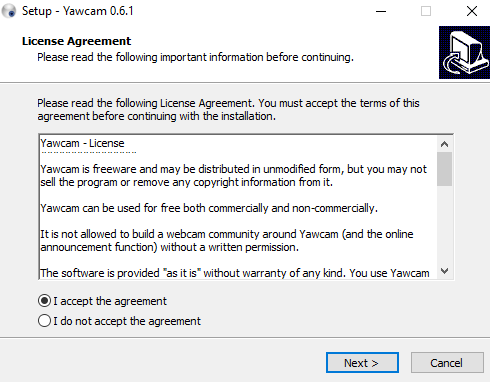
Βέβαια, προϋπόθεση για τη λειτουργία της εφαρμογής είναι να υπάρχει εγκατεστημένη Java στο σύστημά μας.
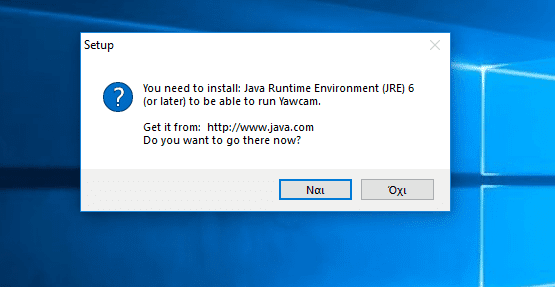
Μετά από μερικά πολύ απλά βήματα, η εγκατάσταση του Yawcam ολοκληρώνεται με επιτυχία.
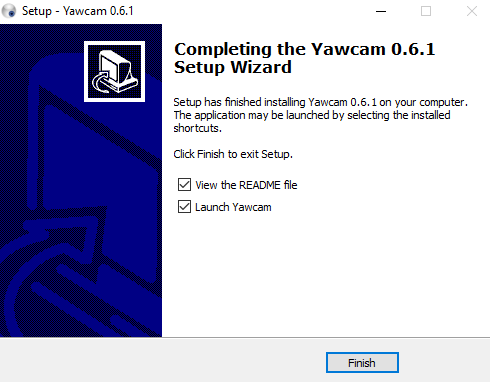
Όπως βλέπουμε, το περιβάλλον της εφαρμογής είναι αρκετά απλό και φιλικό προς τον χρήστη.
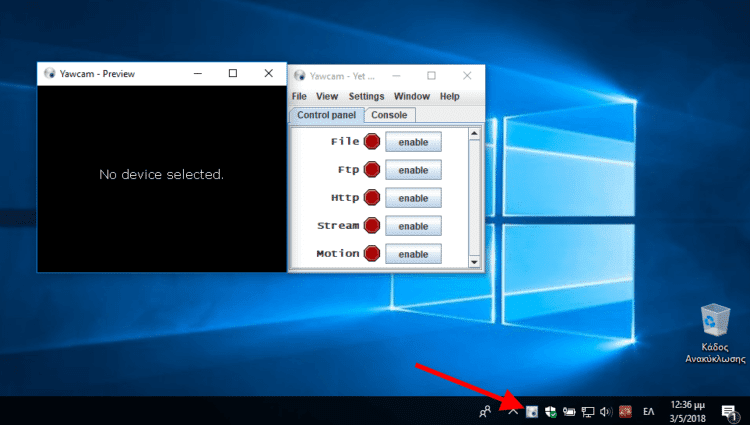
Μάλιστα, κάθε φορά που ανοίγουμε την εφαρμογή ανοίγει και το σχετικό εικονίδιο στη γραμμή ειδοποιήσεων.
Αρχικά, θα πρέπει να επιλέξουμε την κάμερα που διαθέτει το σύστημά μας για να εμφανιστεί το σχετικό παράθυρο με την προεπισκόπηση.
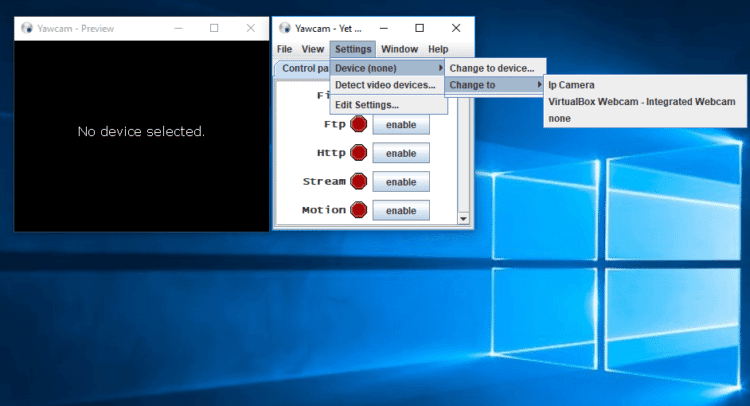
Από τον πίνακα ελέγχου της εφαρμογής επιλέγουμε ποιες λειτουργίες θέλουμε να ενεργοποιήσουμε κάθε φορά. Πάμε να δούμε τις σημαντικότερες.
Λειτουργίες
Ανάλογα με τον τρόπο που θέλουμε να εξάγουμε τις εικόνες, μπορούμε να επιλέξουμε File (για τοπική αποθήκευση), FTP (αποθήκευση σε κάποιο διακομιστή), ΗΤΤP (μεταφόρτωση στο διαδίκτυο), ή Stream και Motion (κίνηση).
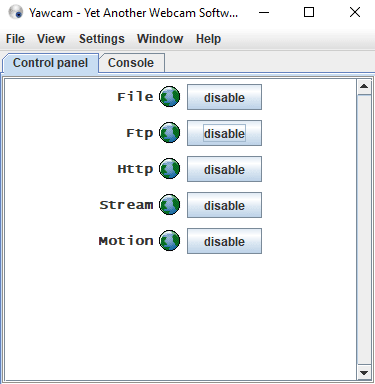
Μπορούμε να ενεργοποιήσουμε περισσότερες από μία επιλογές, ή ακόμη και όλες μαζί.
Ρυθμίσεις
Μεγάλο ενδιαφέρον παρουσιάζουν οι ρυθμίσεις του Yawcam.
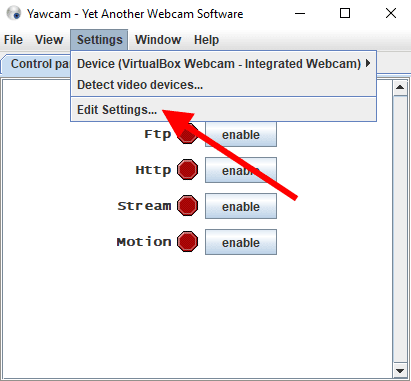
Μεταξύ άλλων, μπορούμε να ελέγξουμε εάν είμαστε σε θέση να χρησιμοποιήσουμε τις online λειτουργίες της εφαρμογής.
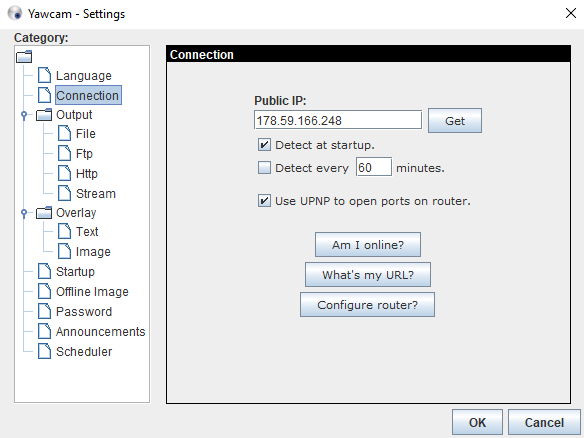
Σε περίπτωση που κάτι δεν πάει καλά, ο δημιουργός του Yawcam έχει προνοήσει να συμπεριλάβει τη σχετική βοήθεια.
Βέβαια, το πιο πιθανό είναι να χρειαστεί να ανοίξουμε θύρα στο Router μας.
Άνοιγμα Θύρας στο Router, για Torrent, Παιχνίδια, FTPΣε ένα router που υποστηρίζει IPv4, το άνοιγμα θύρας (port forwarding) επιτρέπει σε εφαρμογές στο δίκτυό μας να είναι ανοιχτές προς το Internet. Αυτές οι…
Άλλες ρυθμίσεις αφορούν την έξοδο των στιγμιότυπων που καταγράφονται.
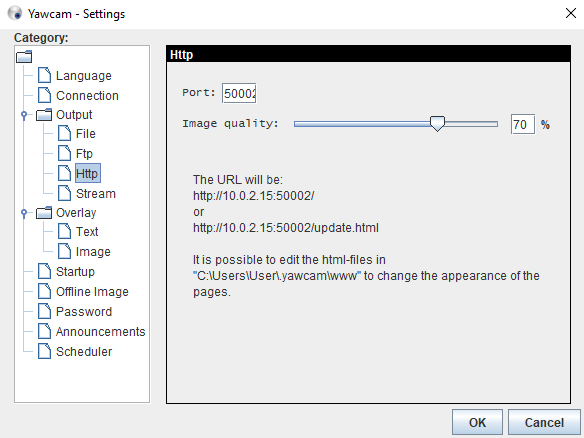
Εκεί μπορούμε να επιλέξουμε πού θα γίνει η αποθήκευση, να ορίσουμε την ποιότητα της εικόνας, αλλά και τη θύρα για μεταφόρτωση σε HTTP-Stream.
Παράλληλα, έχουμε τη δυνατότητα να προσθέσουμε ενδεικτικό κείμενο στο υλικό που καταγράφεται, που μπορεί να περιλαμβάνει την ημερομηνία και την ώρα.
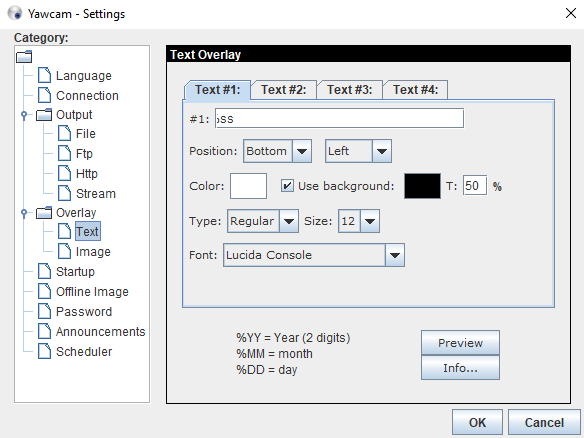
Τέλος, μπορούμε να βρούμε ρυθμίσεις που αφορούν την αλλαγή της γλώσσας της εφαρμογής, να ρυθμίσουμε τι θα γίνεται κάθε φορά που ξεκινάμε την εφαρμογή, να ορίσουμε κωδικό πρόσβασης για το Stream, κ.α.
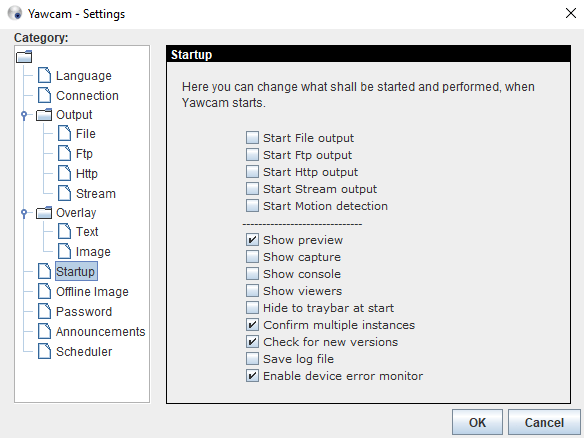
Ανίχνευση Κίνησης
Η λειτουργία που αξίζει να εστιάσουμε είναι η δυνατότητα ανίχνευσης κίνησης. Έτσι ουσιαστικά ξασφαλίζουμε ότι το σύστημα ασφαλείας θα καταγράφει μόνο όταν ανιχνεύσει κίνηση.
Για να μεταβούμε σε αυτή την πολύ βασική λειτουργία, θα πρέπει να την επιλέξουμε από το “Window” μενού.
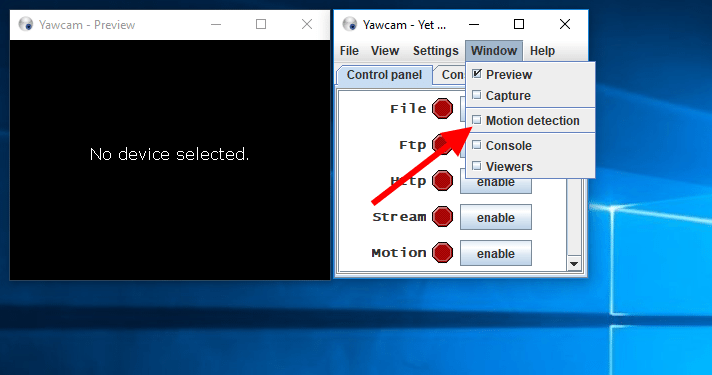
Στο κεντρικό παράθυρο που αφορά την ανίχνευση της κίνησης βλέπουμε στα αριστερά μία εικόνα με μπλε σημάδια, και από κάτω δύο χρωματιστές μπάρες.
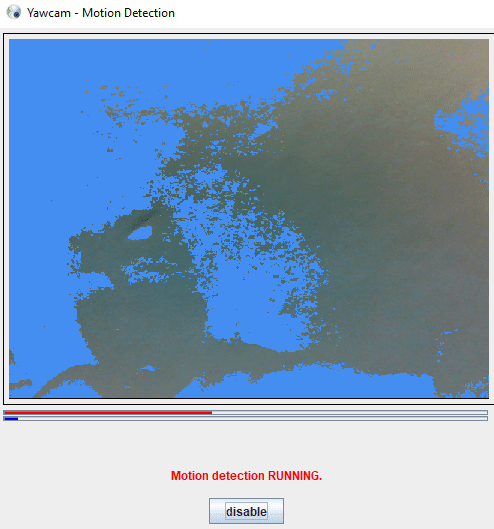
Η πρώτη μπάρα αφορά το επίπεδο κίνησης (πράσινη) και η άλλη το επίπεδο ανοχής (μπλε). Κάθε φορά που η πράσινη μπάρα είναι ψηλότερη (γίνεται κόκκινη) από την μπλε, τότε το Yawcam καταγράφει την κίνηση.
Στα αριστερά θα βρούμε τρεις καρτέλες.
H πρώτη καρτέλα αφορά την καταγραφή των κινήσεων. Πατώντας πάνω σε ένα γεγονός, θα δούμε την εικόνα που έχει καταγραφεί σε πλήρες μέγεθος.
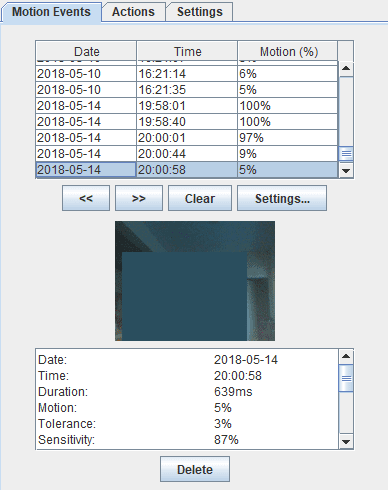
Η επόμενη καρτέλα αφορά τις ενέργειες που μπορούν να γίνουν κάθε φορά που εντοπίζεται κίνηση.
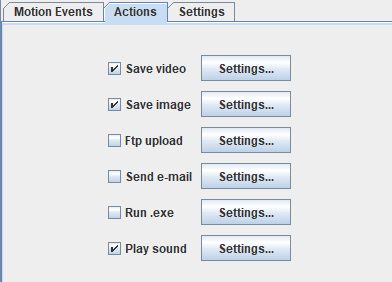
Έτσι, εκτός από τη δυνατότητα λήψης φωτογραφίας, μπορεί να γίνει στιγμιαία καταγραφή video.
Η ενέργεια όμως που είναι πραγματικά χρήσιμη, είναι η δυνατότητα αποστολής φωτογραφίας απευθείας στο e-mail μας.
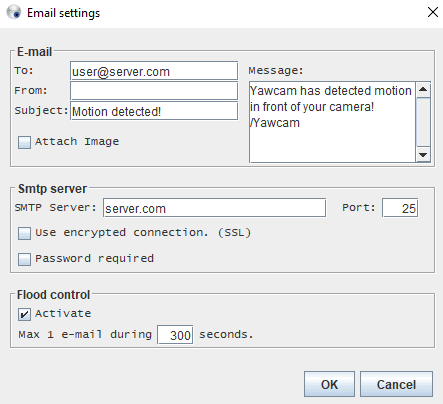
Αφού ρυθμίσουμε κατάλληλα την εφαρμογή, κάθε φορά που εντοπίζεται κίνηση θα αποστέλλεται μία φωτογραφία στο λογαριασμό που έχουμε καταχωρήσει.
Τέλος, η τελευταία καρτέλα αφορά επιπλέον ρυθμίσεις.
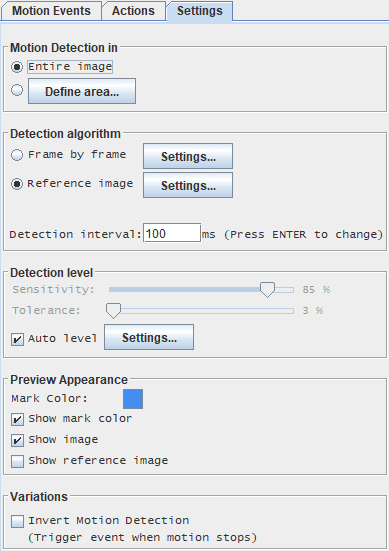
Η λειτουργία ανίχνευσης κίνησης μπορεί να ενεργοποιηθεί και από το κεντρικό παράθυρο του YawCam.
Πώς σας φαίνεται η μετατροπή laptop σε σύστημα ασφαλείας?
Όπως είδαμε, βρήκαμε ακόμα έναν τρόπο για να αξιοποιήσουμε το παλιό μας laptop, μετατρέποντάς το ουσιαστικά σε ένα οικιακό σύστημα ασφαλείας.
10 Έξυπνοι Τρόποι για να Αξιοποιήσω ένα Παλιό PCΓια όλους μας κάποια στιγμή έρχεται η ώρα να ανανεώσουμε το σύστημά μας με την αγορά ενός νέου. Μάλιστα, αν σταδιακά αναβαθμίζουμε έναν υπολογιστή, αργά ή…
Το Yawcam είναι μία εφαρμογή με πολλές δυνατότητες, η οποία εστιάζει στην καταγραφή κυρίως εικόνων μόλις ανιχνευθεί κίνηση.
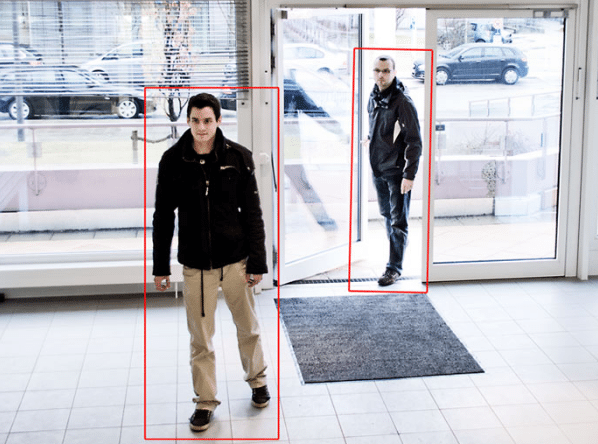
Έτσι, έχουμε πραγματικό έλεγχο του χώρου που μας ενδιαφέρει, χωρίς να γεμίζουμε τα αποθηκευτικά μας μέσα με άχρηστη πληροφορία.
Εάν ήδη χρησιμοποιείτε κάποια άλλη εφαρμογή για να μετατρέψετε το laptop σας σε σύστημα ασφαλείας, ή εάν έχετε κάποια απορία σχετικά με το Yawcam, γράψτε μας στα σχόλια.












